win7旗舰版强行删除开机密码怎么办,win7旗舰版强行删除开机密码教程一览,有很多小伙伴使用win7旗舰版设置了密码之后不知道怎么删除,小编在网上收集了一些win7旗舰版强行删除开机密码怎么办,win7旗舰版强行删除开机密码教程一览,一起来看看吧
win7旗舰版强行删除开机密码教程一览
1、按“WIN+R”,打开运行窗口。
2、运行窗口里输入“cmd”,再点确定。
3、然后就会出现“cmd.exe”,在“cmd.exe”里输入“net users administrator ”
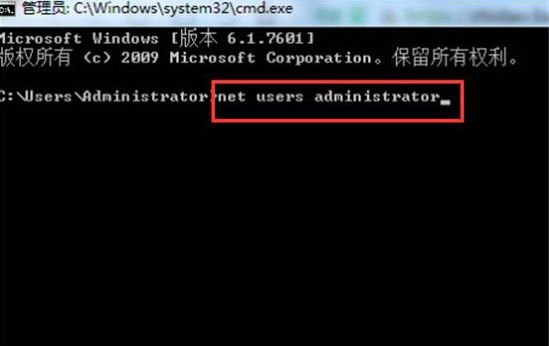
4、输入完administrator后还要再按两下空格键,然后点击回车键。
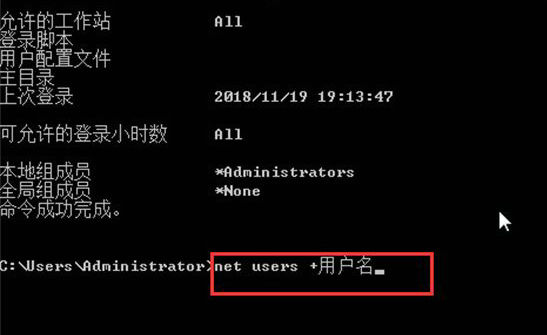
5、如果设置了密码的管理员不是administrator,就把administrator改成设置了密码的管理员的名称即可
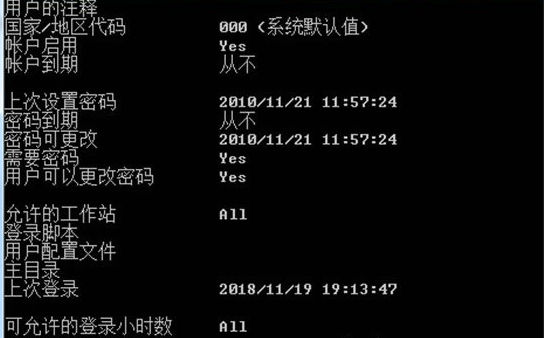
6、经过以上操作win7的开机密码就会强制删除。